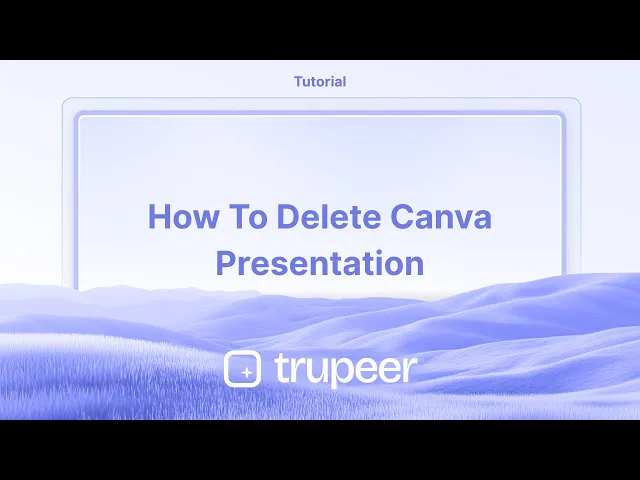
教程
如何删除 Canva 演示文稿 - 分步教程
需要从 Canva 中删除演示文稿吗?了解如何在几次点击中从设计中永久删除 Canva 演示文稿。
本指南提供了关于如何在Canva中删除演示文稿的逐步说明。请按照这些详细的说明,以确保演示文稿从您的帐户中正确删除。
请注意,此过程首先涉及将演示文稿移动到回收站,并有从那里永久删除它的选项。
如果您想从Canva工作区中删除演示文稿,可以通过将其移动到回收站轻松做到这一点。以下是步骤:
逐步说明:
访问您的Canva主页
导航到 canva.com 并登录到您的帐户。找到演示文稿
在“最近设计”或“项目”下找到您希望删除的演示文稿的设计缩略图。点击三个点(更多图标)
将鼠标悬停在缩略图上,然后点击右上角的三个点。选择“移动到回收站”
从下拉菜单中选择“移动到回收站”以将设计从您的工作区中移除。
额外提示:
在编辑时:您还可以通过在编辑器视图中点击 文件 > 移动到回收站.
共享设计:如果该设计是与您共享的,您可以将其从您的视图中移除,但只有原始拥有者才能永久删除它。
从回收站恢复:被移至 回收站 的设计在30天内保持(除非被永久删除)。如有需要,您可以恢复它们。
逐步指南:如何删除Canva演示文稿
步骤1
访问您的Canva帐户并打开您希望删除的演示文稿。

步骤2
在打开的演示文稿中,导航到顶部菜单并选择“文件”。

步骤3
从“文件”下拉菜单中,选择“移动到回收站”选项。

步骤4
会弹出提示确认是否将演示文稿移动到回收站。

步骤5
一旦确认,文件将被自动移动到回收站。要永久删除,请在主页菜单中点击“回收站”。

步骤6
在回收站中找到演示文稿。点击与演示文稿关联的三点菜单,选择“从回收站删除”。

步骤7
最终确认将要求您永久删除回收站中的演示文稿。

删除Canva演示文稿的专业提示
在Canva中打开设计:
导航到您的Canva主页,打开您希望删除的设计。转到“所有设计”部分:
在左侧边栏中,单击“所有设计”以查看您保存的演示文稿列表。选择演示文稿:
将鼠标悬停在您想要删除的演示文稿上。三个点(更多选项)将出现在缩略图上。点击三个点并选择“移动到回收站”:
从下拉菜单中选择“移动到回收站”以删除设计。这将把演示文稿移到您的回收站。清空回收站(可选):
要永久删除演示文稿,请转到您的回收站(在左侧边栏找到),找到演示文稿,然后点击“永久删除”。
删除Canva演示文稿的常见陷阱及其避免方法
意外删除错误的文件:
解决方法:在点击“移动到回收站”之前,仔细检查设计,以确保您删除的是正确的演示文稿。未清空回收站:
解决方法:在将设计移至回收站后,请记住,直到您清空回收站之前,它不会被永久删除。如果您确定要删除该文件,请转到回收站文件夹并永久删除它。删除后设计仍然出现:
解决方法:有时,在移动到回收站后,设计可能需要一些时间才能从您的工作区消失。如果设计仍然可见,请刷新页面。混淆回收站与归档:
解决方法:确保您将设计移动到“回收站”而不是归档。归档的设计不会被删除,可以稍后恢复。无法撤销删除:
解决方法:Canva提供了30天的时间窗口以从回收站恢复项目。如果您需要恢复已删除的设计,请在此时间范围内进行。
删除Canva演示文稿的常见常见问题
我如何永久删除Canva演示文稿?
打开“所有设计”,将鼠标悬停在演示文稿上,点击三个点并选择“移动到回收站”。然后,转到回收站并点击“永久删除”。我可以撤销对Canva演示文稿的删除吗?
是的,您可以在删除后30天内从回收站恢复演示文稿,方法是转到回收站并点击“恢复”。删除我的演示文稿会影响其他用户吗?
如果您正在处理共享演示文稿,删除后只会移除您的访问权限。其他用户仍可能会有访问权限,除非他们也从他们的帐户中删除它。有没有办法一次删除多个演示文稿?
目前,Canva不支持批量删除。您需要逐个删除每个演示文稿。回收站中的演示文稿会发生什么?
回收站中的演示文稿在30天内仍可恢复。之后,它们将被永久删除。如何在Mac上录制屏幕?
要 在Mac上录制屏幕,您可以使用Trupeer AI。它允许您捕捉整个屏幕并提供AI功能,例如添加AI头像、添加旁白、在视频中放大和缩小。拥有trupeer的AI视频翻译功能,您可以将视频翻译成30多种语言。如何在屏幕录制中添加AI头像?
要在屏幕录制中添加AI头像,您需要使用AI屏幕录制工具。Trupeer AI是一个AI屏幕录制工具,可以帮助您使用多个头像进行视频制作,还帮助您为视频创建自己的头像。如何在Windows上录制屏幕?
要在Windows上录制屏幕,您可以使用内置的游戏栏(Windows + G)或更高级的AI工具如Trupeer AI,以获得更多高级功能,如AI头像、旁白、翻译等。如何为视频添加旁白?
要为视频添加旁白,请下载trupeer ai Chrome扩展程序。注册后,上传您的视频与音频,从trupeer选择所需的旁白并导出编辑后的视频。如何在屏幕录制中进行缩放?
要在屏幕录制时进行缩放,使用Trupeer AI中的缩放效果,可以在特定时刻进行缩放,增强视频内容的视觉效果。
本指南提供了关于如何在Canva中删除演示文稿的逐步说明。请按照这些详细的说明,以确保演示文稿从您的帐户中正确删除。
请注意,此过程首先涉及将演示文稿移动到回收站,并有从那里永久删除它的选项。
如果您想从Canva工作区中删除演示文稿,可以通过将其移动到回收站轻松做到这一点。以下是步骤:
逐步说明:
访问您的Canva主页
导航到 canva.com 并登录到您的帐户。找到演示文稿
在“最近设计”或“项目”下找到您希望删除的演示文稿的设计缩略图。点击三个点(更多图标)
将鼠标悬停在缩略图上,然后点击右上角的三个点。选择“移动到回收站”
从下拉菜单中选择“移动到回收站”以将设计从您的工作区中移除。
额外提示:
在编辑时:您还可以通过在编辑器视图中点击 文件 > 移动到回收站.
共享设计:如果该设计是与您共享的,您可以将其从您的视图中移除,但只有原始拥有者才能永久删除它。
从回收站恢复:被移至 回收站 的设计在30天内保持(除非被永久删除)。如有需要,您可以恢复它们。
逐步指南:如何删除Canva演示文稿
步骤1
访问您的Canva帐户并打开您希望删除的演示文稿。

步骤2
在打开的演示文稿中,导航到顶部菜单并选择“文件”。

步骤3
从“文件”下拉菜单中,选择“移动到回收站”选项。

步骤4
会弹出提示确认是否将演示文稿移动到回收站。

步骤5
一旦确认,文件将被自动移动到回收站。要永久删除,请在主页菜单中点击“回收站”。

步骤6
在回收站中找到演示文稿。点击与演示文稿关联的三点菜单,选择“从回收站删除”。

步骤7
最终确认将要求您永久删除回收站中的演示文稿。

删除Canva演示文稿的专业提示
在Canva中打开设计:
导航到您的Canva主页,打开您希望删除的设计。转到“所有设计”部分:
在左侧边栏中,单击“所有设计”以查看您保存的演示文稿列表。选择演示文稿:
将鼠标悬停在您想要删除的演示文稿上。三个点(更多选项)将出现在缩略图上。点击三个点并选择“移动到回收站”:
从下拉菜单中选择“移动到回收站”以删除设计。这将把演示文稿移到您的回收站。清空回收站(可选):
要永久删除演示文稿,请转到您的回收站(在左侧边栏找到),找到演示文稿,然后点击“永久删除”。
删除Canva演示文稿的常见陷阱及其避免方法
意外删除错误的文件:
解决方法:在点击“移动到回收站”之前,仔细检查设计,以确保您删除的是正确的演示文稿。未清空回收站:
解决方法:在将设计移至回收站后,请记住,直到您清空回收站之前,它不会被永久删除。如果您确定要删除该文件,请转到回收站文件夹并永久删除它。删除后设计仍然出现:
解决方法:有时,在移动到回收站后,设计可能需要一些时间才能从您的工作区消失。如果设计仍然可见,请刷新页面。混淆回收站与归档:
解决方法:确保您将设计移动到“回收站”而不是归档。归档的设计不会被删除,可以稍后恢复。无法撤销删除:
解决方法:Canva提供了30天的时间窗口以从回收站恢复项目。如果您需要恢复已删除的设计,请在此时间范围内进行。
删除Canva演示文稿的常见常见问题
我如何永久删除Canva演示文稿?
打开“所有设计”,将鼠标悬停在演示文稿上,点击三个点并选择“移动到回收站”。然后,转到回收站并点击“永久删除”。我可以撤销对Canva演示文稿的删除吗?
是的,您可以在删除后30天内从回收站恢复演示文稿,方法是转到回收站并点击“恢复”。删除我的演示文稿会影响其他用户吗?
如果您正在处理共享演示文稿,删除后只会移除您的访问权限。其他用户仍可能会有访问权限,除非他们也从他们的帐户中删除它。有没有办法一次删除多个演示文稿?
目前,Canva不支持批量删除。您需要逐个删除每个演示文稿。回收站中的演示文稿会发生什么?
回收站中的演示文稿在30天内仍可恢复。之后,它们将被永久删除。如何在Mac上录制屏幕?
要 在Mac上录制屏幕,您可以使用Trupeer AI。它允许您捕捉整个屏幕并提供AI功能,例如添加AI头像、添加旁白、在视频中放大和缩小。拥有trupeer的AI视频翻译功能,您可以将视频翻译成30多种语言。如何在屏幕录制中添加AI头像?
要在屏幕录制中添加AI头像,您需要使用AI屏幕录制工具。Trupeer AI是一个AI屏幕录制工具,可以帮助您使用多个头像进行视频制作,还帮助您为视频创建自己的头像。如何在Windows上录制屏幕?
要在Windows上录制屏幕,您可以使用内置的游戏栏(Windows + G)或更高级的AI工具如Trupeer AI,以获得更多高级功能,如AI头像、旁白、翻译等。如何为视频添加旁白?
要为视频添加旁白,请下载trupeer ai Chrome扩展程序。注册后,上传您的视频与音频,从trupeer选择所需的旁白并导出编辑后的视频。如何在屏幕录制中进行缩放?
要在屏幕录制时进行缩放,使用Trupeer AI中的缩放效果,可以在特定时刻进行缩放,增强视频内容的视觉效果。
This guide provides step-by-step instructions on how to delete a presentation in Canva. Follow these detailed instructions to ensure the presentation is removed correctly from your account.
Please note that the process involves moving the presentation to the Trash first, with an option to permanently delete it from there.
If you want to remove a presentation from your Canva workspace, you can easily do so by moving it to the trash. Here’s how:
Step-by-Step Instructions:
Go to Your Canva Homepage
Navigate to canva.com and log in to your account.Locate the Presentation
Find the design thumbnail of the presentation you wish to delete under “Recent designs” or “Projects.”Click the Three Dots (More icon)
Hover over the thumbnail and click the three dots in the top-right corner.Select “Move to Trash”
From the dropdown menu, choose “Move to Trash” to remove the design from your workspace.
Additional Tips:
While Editing: You can also move a presentation to trash from the editor view by clicking File > Move to trash.
Shared Designs: If the design was shared with you, you can remove it from your view, but only the original owner can permanently delete it.
Recover from Trash: Trashed designs stay in the Trash section for 30 days (unless permanently deleted). You can restore them if needed.
Step-by-Step Guide: How to delete canva presentation
Step 1
Access your Canva account and open the presentation you wish to delete.

Step 2
In the opened presentation, navigate to the top menu and select 'File.'

Step 3
From the 'File' drop-down menu, choose the option 'Move to Trash.'

Step 4
A pop-up will appear asking for confirmation to move the presentation to Trash.

Step 5
Once confirmed, the file will be automatically moved to the Trash. To delete it permanently, click on 'Trash' in the Home menu.

Step 6
Locate the presentation in the Trash. Click on the three-dot menu associated with the presentation and select 'Delete from Trash.'

Step 7
A final confirmation will be required to permanently delete the presentation from the Trash.

This guide provides step-by-step instructions on how to delete a presentation in Canva. Follow these detailed instructions to ensure the presentation is removed correctly from your account.
Please note that the process involves moving the presentation to the Trash first, with an option to permanently delete it from there.
If you want to remove a presentation from your Canva workspace, you can easily do so by moving it to the trash. Here’s how:
Step-by-Step Instructions:
Go to Your Canva Homepage
Navigate to canva.com and log in to your account.Locate the Presentation
Find the design thumbnail of the presentation you wish to delete under “Recent designs” or “Projects.”Click the Three Dots (More icon)
Hover over the thumbnail and click the three dots in the top-right corner.Select “Move to Trash”
From the dropdown menu, choose “Move to Trash” to remove the design from your workspace.
Additional Tips:
While Editing: You can also move a presentation to trash from the editor view by clicking File > Move to trash.
Shared Designs: If the design was shared with you, you can remove it from your view, but only the original owner can permanently delete it.
Recover from Trash: Trashed designs stay in the Trash section for 30 days (unless permanently deleted). You can restore them if needed.
Step-by-Step Guide: How to delete canva presentation
Step 1
Access your Canva account and open the presentation you wish to delete.

Step 2
In the opened presentation, navigate to the top menu and select 'File.'

Step 3
From the 'File' drop-down menu, choose the option 'Move to Trash.'

Step 4
A pop-up will appear asking for confirmation to move the presentation to Trash.

Step 5
Once confirmed, the file will be automatically moved to the Trash. To delete it permanently, click on 'Trash' in the Home menu.

Step 6
Locate the presentation in the Trash. Click on the three-dot menu associated with the presentation and select 'Delete from Trash.'

Step 7
A final confirmation will be required to permanently delete the presentation from the Trash.

Start creating videos with our AI Video + Doc generator for free
Start creating videos with our AI Video + Doc generator for free
Start creating videos with our AI Video + Doc generator for free
Pro tips for deleting a Canva presentation
Open the Design in Canva:
Navigate to your Canva homepage and open the design you wish to delete.Go to the "All your designs" Section:
On the left-hand sidebar, click on "All your designs" to view your list of saved presentations.Select the Presentation:
Hover over the presentation you want to delete. Three dots (more options) will appear on the thumbnail.Click the Three Dots and Select "Move to Trash":
From the dropdown, choose "Move to Trash" to delete the design. This will move the presentation to your trash bin.Empty the Trash (Optional):
To permanently delete the presentation, go to your Trash (found in the left sidebar), find the presentation, and click "Delete Forever."
Common pitfalls and how to avoid them for deleting a Canva presentation
Accidentally Deleting the Wrong File:
Fix: Double-check the design before clicking "Move to Trash" to ensure you're deleting the correct presentation.Not Emptying the Trash:
Fix: After moving a design to Trash, remember that it isn't permanently deleted until you empty the Trash. If you're sure you want to delete the file, go to the Trash folder and permanently remove it.Design Still Appears After Deletion:
Fix: Sometimes, it takes a moment for the design to disappear from your workspace after being moved to Trash. Refresh the page if the design is still visible.Confusing Trash with Archive:
Fix: Ensure you are moving the design to "Trash" and not archiving it. Archived designs are not deleted and can be restored later.Not Being Able to Undo Deletion:
Fix: Canva offers a 30-day window to restore items from Trash. If you need to recover a deleted design, do so within that time frame.
Pro tips for deleting a Canva presentation
Open the Design in Canva:
Navigate to your Canva homepage and open the design you wish to delete.Go to the "All your designs" Section:
On the left-hand sidebar, click on "All your designs" to view your list of saved presentations.Select the Presentation:
Hover over the presentation you want to delete. Three dots (more options) will appear on the thumbnail.Click the Three Dots and Select "Move to Trash":
From the dropdown, choose "Move to Trash" to delete the design. This will move the presentation to your trash bin.Empty the Trash (Optional):
To permanently delete the presentation, go to your Trash (found in the left sidebar), find the presentation, and click "Delete Forever."
Common pitfalls and how to avoid them for deleting a Canva presentation
Accidentally Deleting the Wrong File:
Fix: Double-check the design before clicking "Move to Trash" to ensure you're deleting the correct presentation.Not Emptying the Trash:
Fix: After moving a design to Trash, remember that it isn't permanently deleted until you empty the Trash. If you're sure you want to delete the file, go to the Trash folder and permanently remove it.Design Still Appears After Deletion:
Fix: Sometimes, it takes a moment for the design to disappear from your workspace after being moved to Trash. Refresh the page if the design is still visible.Confusing Trash with Archive:
Fix: Ensure you are moving the design to "Trash" and not archiving it. Archived designs are not deleted and can be restored later.Not Being Able to Undo Deletion:
Fix: Canva offers a 30-day window to restore items from Trash. If you need to recover a deleted design, do so within that time frame.
Common FAQs for deleting a Canva presentation
How can I permanently delete a Canva presentation?
Open "All your designs," hover over the presentation, click on the three dots, and select "Move to Trash." Then, go to your Trash and click "Delete Forever."Can I undo the deletion of a Canva presentation?
Yes, you can restore a presentation from the Trash within 30 days of deletion by going to the Trash and clicking "Restore."Will deleting my presentation affect other users?
If you're working on a shared presentation, only your access is removed when you delete it. Other users may still have access unless they delete it from their accounts as well.Is there a way to delete multiple presentations at once?
Currently, Canva doesn't support batch deletion. You will need to delete each presentation individually.What happens to a presentation in Trash?
Presentations in Trash are still recoverable for up to 30 days. After that, they will be permanently deleted.How to screen record on mac?
To screen record on a Mac, you can use Trupeer AI. It allows you to capture the entire screen and provides AI capabilities such as adding AI avatars, add voiceover, add zoom in and out in the video. With trupeer’s AI video translation feature, you can translate the video into 30+ languages.How to add an AI avatar to screen recording?
To add an AI avatar to a screen recording, you'll need to use an AI screen recording tool. Trupeer AI is an AI screen recording tool, which helps you create videos with multiple avatars, also helps you in creating your own avatar for the video.How to screen record on windows?
To screen record on Windows, you can use the built-in Game Bar (Windows + G) or advanced AI tool like Trupeer AI for more advanced features such as AI avatars, voiceover, translation etc.How to add voiceover to video?
To add voiceover to videos, download trupeer ai chrome extension. Once signed up, upload your video with voice, choose the desired voiceover from trupeer and export your edited video.How do I Zoom in on a screen recording?
To zoom in during a screen recording, use the zoom effects in Trupeer AI which allows you to zoom in and out at specific moments, enhancing the visual impact of your video content.
People also ask
Common FAQs for deleting a Canva presentation
How can I permanently delete a Canva presentation?
Open "All your designs," hover over the presentation, click on the three dots, and select "Move to Trash." Then, go to your Trash and click "Delete Forever."Can I undo the deletion of a Canva presentation?
Yes, you can restore a presentation from the Trash within 30 days of deletion by going to the Trash and clicking "Restore."Will deleting my presentation affect other users?
If you're working on a shared presentation, only your access is removed when you delete it. Other users may still have access unless they delete it from their accounts as well.Is there a way to delete multiple presentations at once?
Currently, Canva doesn't support batch deletion. You will need to delete each presentation individually.What happens to a presentation in Trash?
Presentations in Trash are still recoverable for up to 30 days. After that, they will be permanently deleted.How to screen record on mac?
To screen record on a Mac, you can use Trupeer AI. It allows you to capture the entire screen and provides AI capabilities such as adding AI avatars, add voiceover, add zoom in and out in the video. With trupeer’s AI video translation feature, you can translate the video into 30+ languages.How to add an AI avatar to screen recording?
To add an AI avatar to a screen recording, you'll need to use an AI screen recording tool. Trupeer AI is an AI screen recording tool, which helps you create videos with multiple avatars, also helps you in creating your own avatar for the video.How to screen record on windows?
To screen record on Windows, you can use the built-in Game Bar (Windows + G) or advanced AI tool like Trupeer AI for more advanced features such as AI avatars, voiceover, translation etc.How to add voiceover to video?
To add voiceover to videos, download trupeer ai chrome extension. Once signed up, upload your video with voice, choose the desired voiceover from trupeer and export your edited video.How do I Zoom in on a screen recording?
To zoom in during a screen recording, use the zoom effects in Trupeer AI which allows you to zoom in and out at specific moments, enhancing the visual impact of your video content.
People also ask
Experience the new & faster way of creating product videos.
Instant AI Product Videos and Docs from Rough Screen Recordings.
Experience the new & faster way of creating product videos.
Instant AI Product Videos and Docs from Rough Screen Recordings.
Experience the new & faster way of creating product videos.
Instant AI Product Videos and Docs from Rough Screen Recordings.
在两分钟内制作出色的演示和文档
在两分钟内制作出色的演示和文档



